iPhone13是苹果公司最新推出的智能手机,其显示SIM卡联系人的方法非常简单方便,用户只需打开手机设置,选择电话或通讯录选项,然后点击我的号码即可查看SIM卡上保存的电话号码。通过这个简单操作,用户可以快速方便地查看自己的联系人信息,让通讯更加便捷高效。iPhone13的智能功能不仅体现在硬件上,更体现在用户体验的方便与舒适上。
苹果手机显示SIM卡联系人的方法
步骤如下:
1.首先,在苹果手机主界面找到“设置”。点击进入。如下图所示。
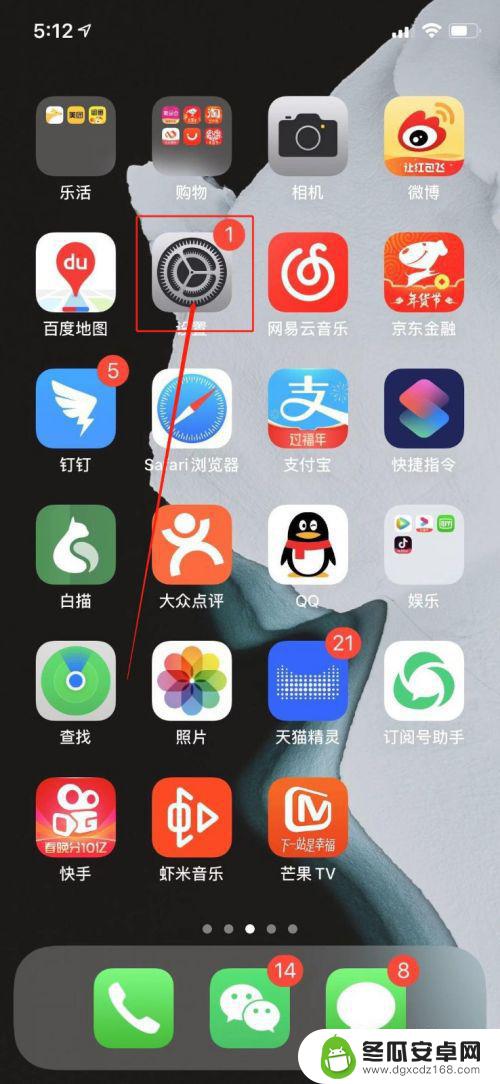
2.然后在设置页找到“通讯录”点击一下。如下图所示。
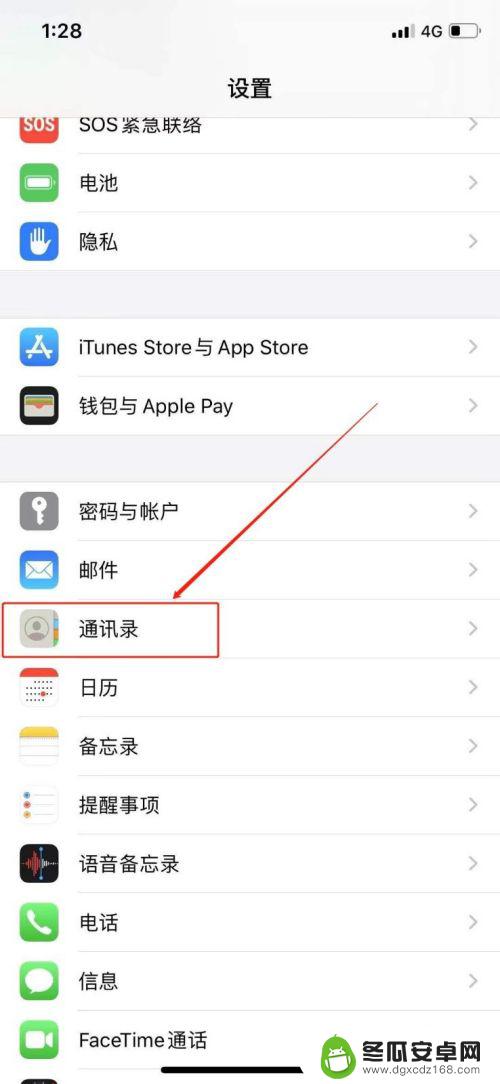
3.点击进入页面下方“导入SIM卡通讯录”。如下图所示。
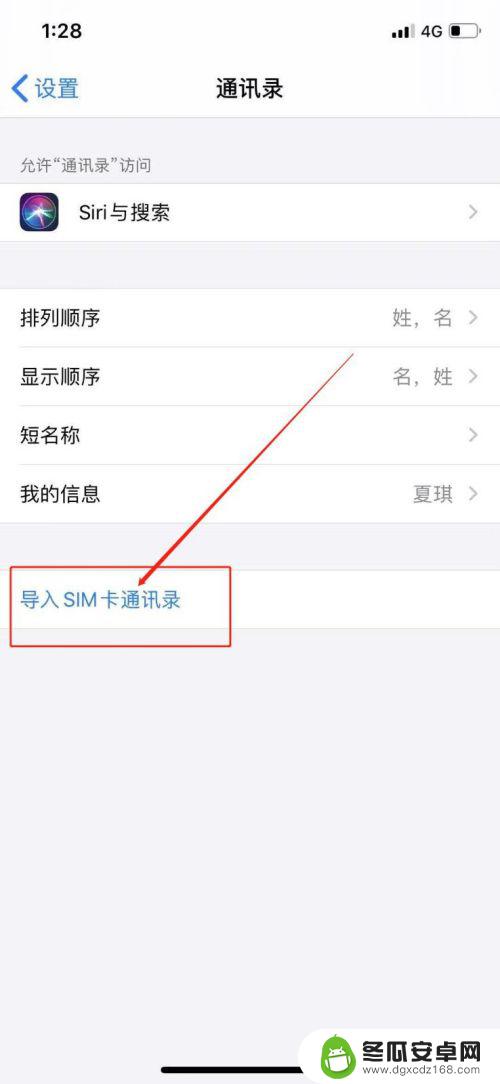
4.此时便会出现正在导入SIM通讯录的提示。如下图所示。

5.返回在主页面点击进入“电话”。如下图所示。
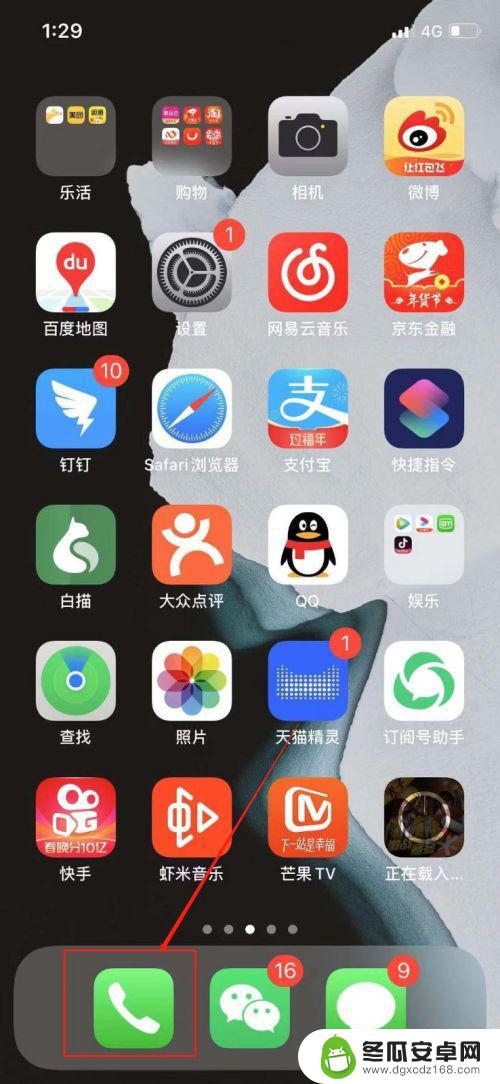
6.然后可见SIM通讯录已导入完成。

以上就是iPhone13如何显示卡上的电话号码的全部内容,如果遇到这种情况,你可以根据小编的操作进行解决,非常简单快速,一步到位。










